
Mark Lucas
0
1795
257
Jedna od najpopularnijih aplikacija na Mac računalu vjerojatno je iTunes. Ovaj program više nije samo glazbeni džuboks, već je multimedijski uređaj koji uključuje ne samo datoteke pjesama i filmova, već i Apple-ove mobilne aplikacije, PDF-ove, audio knjige i e-knjige i nekoliko moćnih značajki upravljanja datotekama, poput pametnih mapa.
Ako vam sve ovo nije previše nepodnošljivo, možete dodati još više funkcionalnosti programu pomoću onog što se naziva AppleScript, cool skriptnog jezika koji može automatizirati programe na vašem Macu.
Sad ako razmišljate, “Nemam vremena ni sklonosti da naučim skriptni jezik”, dobro, ne brinite, Dougov AppleScripts za iTunes sadrži preko 400 gotovih iTunes AppleScripts koji se mogu besplatno preuzeti. Uz to, uz mogućnost lakog dodavanja prečaca na tipkovnici bilo kojem programu na vašem Mac računalu, vidjet ćete da korištenje iTunes AppleScripts može biti još snažnije.
Ako imate malo vremena, istražimo iTunes AppleScripts. Ovaj će vam vodič pokazati kako sastaviti stvarno cool AppleScript skriptu koja će reproducirati određeni popis za reprodukciju pomoću tipkovničke prečice.
Moj omiljeni scenarij za reprodukciju
Pomoću ove skripte AppleScript možete koristiti prečac na tipkovnici za reprodukciju određenog popisa za reprodukciju bez potrebe za navigacijom do samog popisa i klikom na njega.
- Započnite otvaranjem AppleScript uređivača koji se nalazi u mapi Applications na vašem Mac računalu.
- Ne brinite ako ne razumijete ovaj program. O tome možete saznati kasnije. Za sada samo kopirajte i zalijepite sljedeću skriptu u prozor za uređivanje.
recite aplikaciji "iTunes" recite (neka pjesma s popisa za reprodukciju "Favorite Jazz") da igrate end Tell
- Sada ćete htjeti zamijeniti “Najdraži jazz” popis za reprodukciju s točnim nazivom popisa za reprodukciju koji želite aktivirati. Odabir može biti uobičajeni popis za reprodukciju ili pametan popis za reprodukciju. Upišite ili kopirajte i zalijepite naziv svog odabranog popisa za reprodukciju i obavezno ga stavite. (Bilješka: Povećao sam tip na ovom snimku zaslona radi boljeg pregleda. Vaš će tip vjerojatno izgledati mnogo manje).
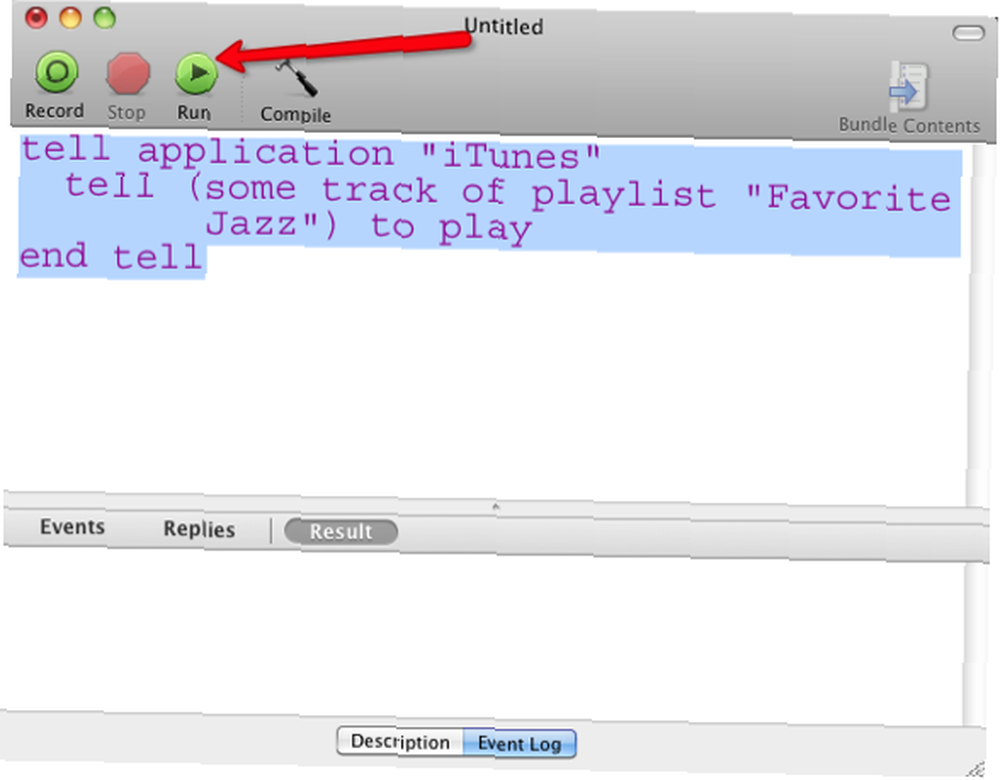
- Sada pritisnite gumb Pokreni na traci izbornika i provjerite igra li vaš odabrani popis. Ako se pokrene, spremite skriptu u poseban iTunes skriptu koji ili već postoji na vašem računalu ili onaj koji možete brzo stvoriti. Želite ga spremiti u svoje Početna knjižnica> iTunes> Skripte. Upotrijebite isti naslov za popis za reprodukciju kao i naziv za skriptu. Ako mapa Skripti već ne postoji, stvorite je i dodajte joj ovu skriptu. Ova se mapa može koristiti i za dodavanje drugih iTunes skripti u.
- Sada se prebacite na iTunes i kliknite ikonu AppleScripts na iTunes traci izbornika. Tu ćete pronaći skriptu koju ste upravo spremili.
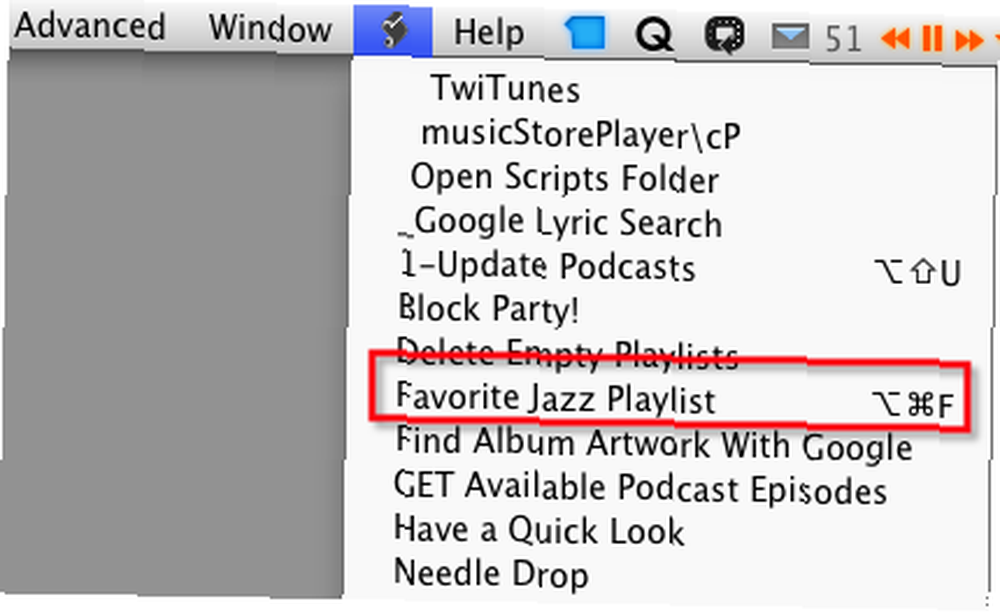
Stvorite prečac na tipkovnici
Primijetite iznad da mi je skripta dodijeljena tipkovnica. Evo kako to dodajete. Otvorena Postavke a zatim kliknite na tastatura pod, ispod Hardver. ï »¿
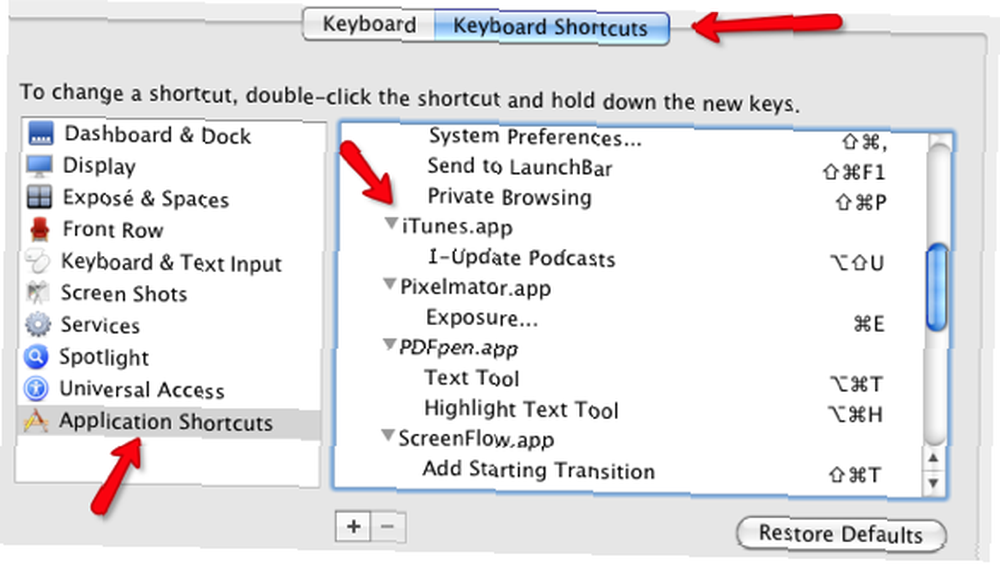
- Odaberite Prečice na tipkovnici , a zatim odaberite Prečaci aplikacija na donjoj lijevoj strani.
- Provjerite postoje li postojeći prečaci na tipkovnici za vašu iTunes aplikaciju. Ako ne, kliknite gumb + i odaberite iTunes.app kao aplikacije, a zatim jednostavno upišite točno ime skripte koju ste upravo spremili u gornjem koraku 4.
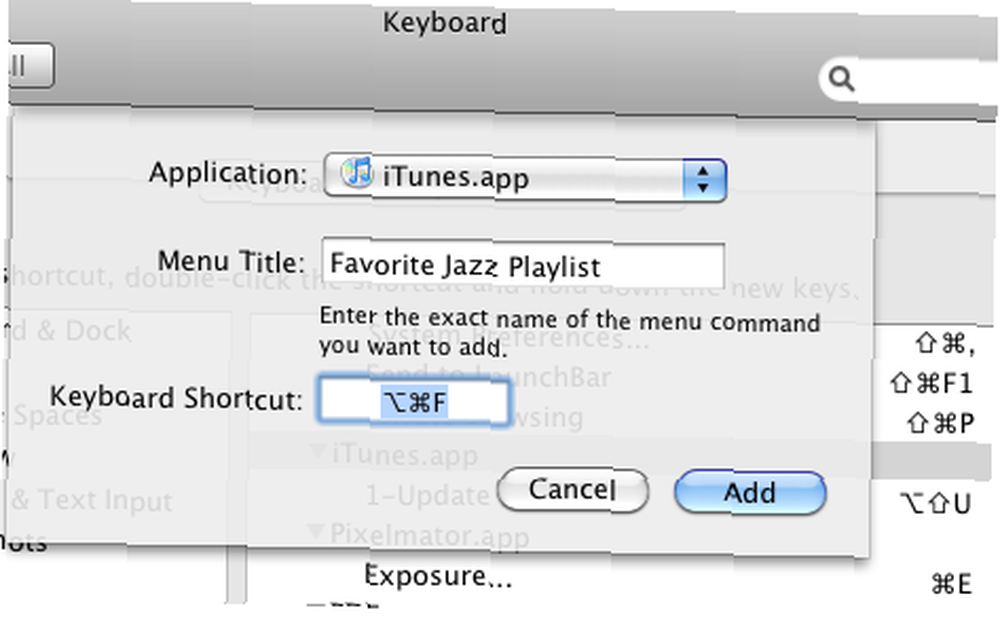
- Gdje piše Prečac na tipkovnici, upišite prečac na tipkovnici koji želite koristiti.
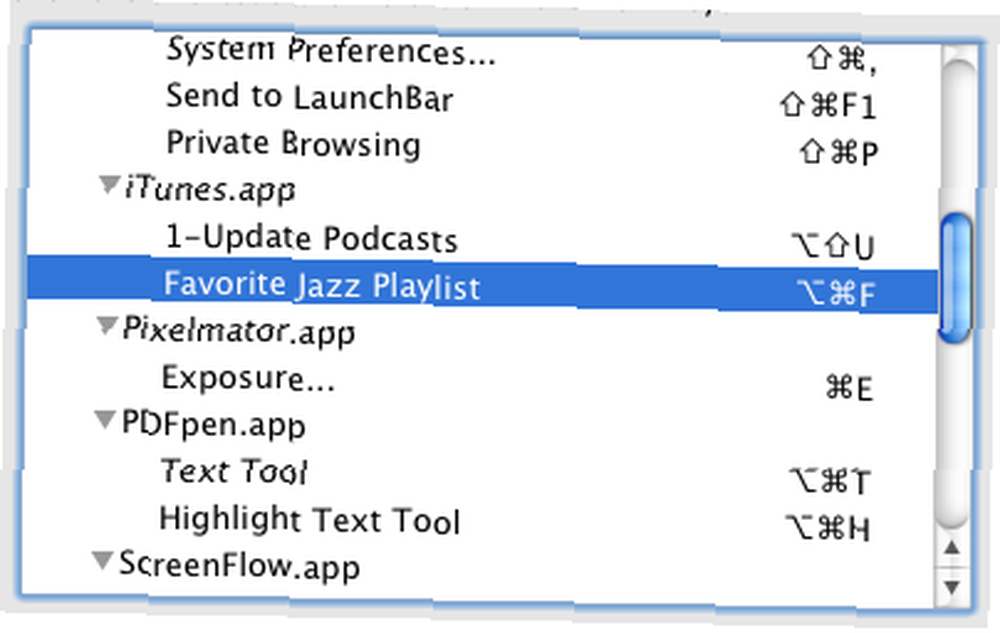
Sad ste spremni. Kada dođete do iTunes i unesete prečac na tipkovnici, vaš će se popis za reprodukciju reproducirati.
Također možete koristiti pokretač aplikacija poput Quicksilver, Alfred ili Butler da biste aktivirali iTunes skripte iz bilo koje aplikacije.
Javite nam je li ovaj vodič prikladan za vas (ili ne). Ako želite dodati još iTunes AppleScripts-a, pogledajte Doug-ovu AppleScript stranicu.











